Win10找不到msvcp100.dll文件怎么办?找不到msvcp100.dll文件解决方法
Win10找不到msvcp100.dll文件怎么办?msvcp100.dll文件是运行许多程序的重要软件!最近很多用户遇到了msvcp100.dll文件丢失或者找不到的情况,有很多的程序无法进行运行!那么,遇到这样的问题该怎么解决呢?今天小编就为大家带来了msvcp100.dll文件丢失解决方法!一起来看看吧。
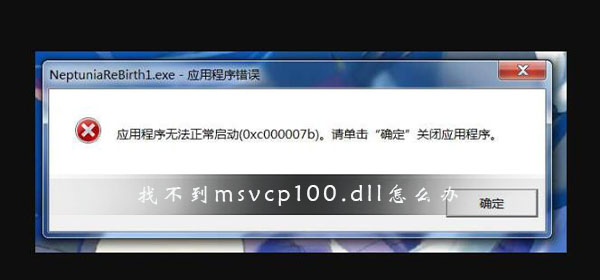 【dll常见问题汇总】
【dll常见问题汇总】
找不到msvcp100.dll解决办法:
方法一:
一:点击下载msvcp100.dll文件。
二:将下载好的文件解压后复制到将与电脑系统对应的文件夹中。
1、Windows95/98/Me系统,复制到C:WindowsSystem目录下。
2、WindowsNT/2000系统,复制到C:WINNTSystem32目录下。
3、WindowsXP系统,复制到C:WindowsSystem32目录下。
4、Windows7系统,复制到C:WindowsSystem32目录下。
三:完成对应文件夹复制后使用快捷键win+r打开运行然后输入“regsvr32xlive.dll”,接着回车确定无论提示成功与否可以直接无视。
方法二:
1、打开浏览器,在地址栏输入“https://www.microsoft.com/”回车打开微软中国官方网站。
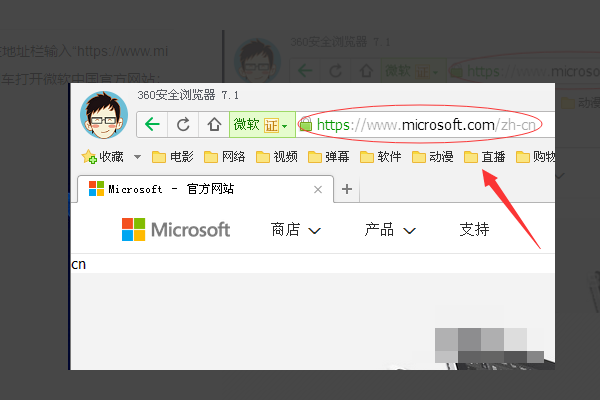
2、打开网页后百在窗口右侧搜索度框内输入“vc++ 2010”,然后点击右侧的搜索按钮。

3、页面上显示的内容,找到一般信息Visual C++ 2010可转散发套件。
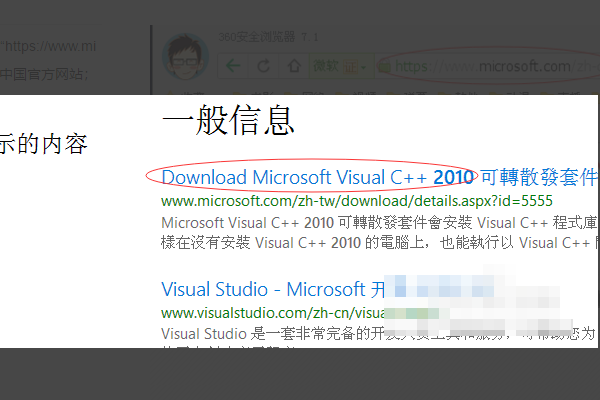
4、在页面中选择安装语言,然后点击下载。
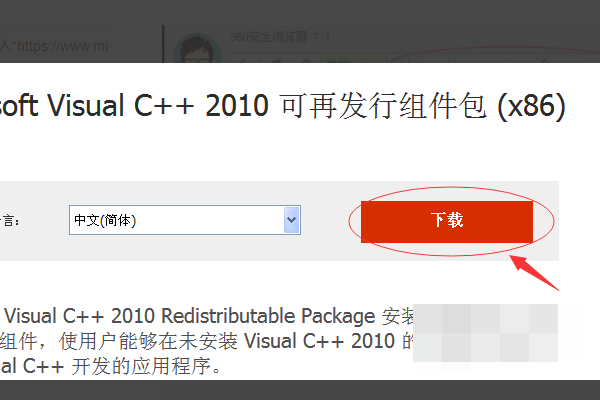
5、在弹出的界面中选择“不用了,谢谢,继续安装”类似专跳过的选项。
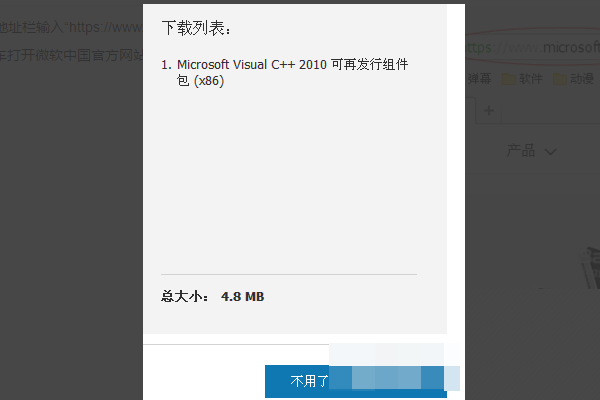
6、然后会自动弹出下载窗口,下载完成后根据引导完成安装即可解决程序因为找不到msvcp100.dll而导致无法运行的问题。
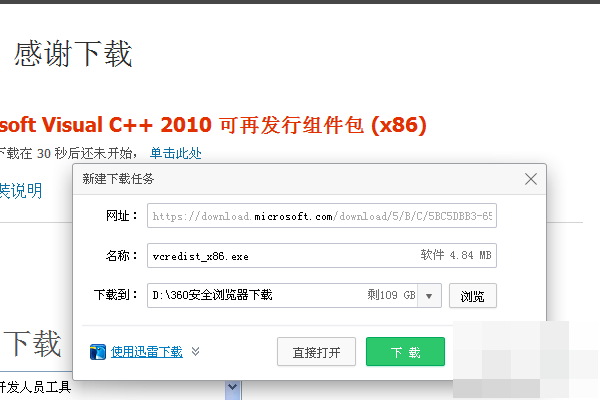
以上就是小编为大家带来msvcp100.dll文件丢失解决方法介绍,了解更多资讯,请关注好吧啦网官网!
相关文章:
1. Win10系统下qbclient.exe进程占用大量内存怎么办?2. Windows7系统资源怎么看?3. 基于 Ubuntu 的 elementary OS 7 版本发布 附官方下载4. 苹果 macOS 13.2 开发者预览版 Beta 2 发布5. Win11分辨率调到了推荐但还是有黑边的解决方法6. Win7系统如何自定义修改鼠标指针样式?7. Win7纯净版没有USB驱动怎么办?Win7系统没有USB驱动解决教程8. 每次重启Win7系统后打印机都显示脱机该怎么办?9. Win10系统hyper-v与vmware不兼容怎么办?10. WinXP系统提示“Windows无法配置此无线连接”怎么办?

 网公网安备
网公网安备